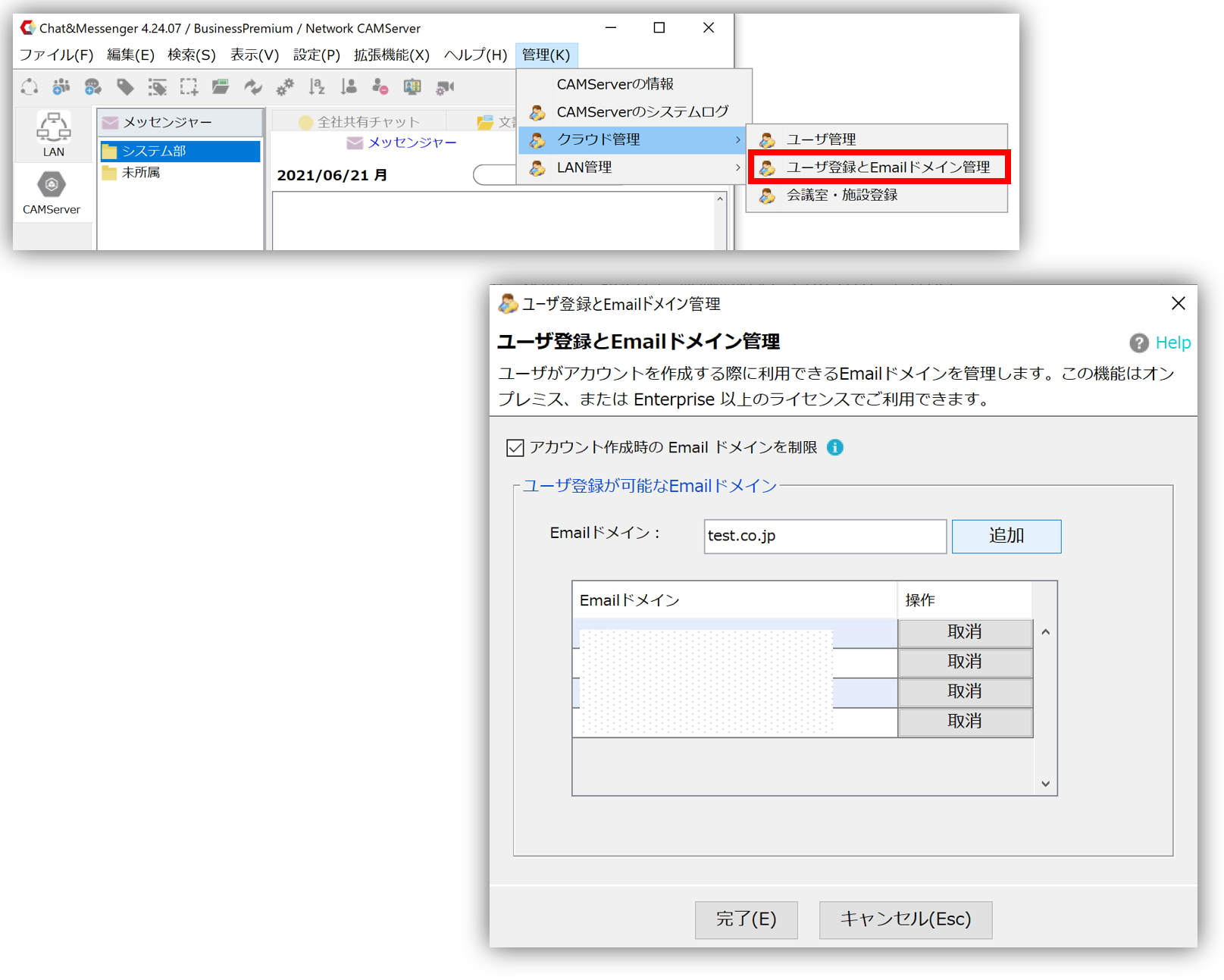目录
介绍。
通过创建一个账户并登录到在内部环境中建立的 CAMServer,就可以链接到浏览器和智能手机设备。
- 注册账户时需要电子邮件地址,但内部部署不使用电子邮件验证。
- 如果贵组织没有电子邮件,仍可注册一个临时电子邮件域。但是,作为一种选择 邮件通知功能因此,请考虑留下一个电子邮件地址,以便将来将电子邮件分配给个人时可以按原样使用。
网络应用程序和浏览器版本
CAMServer 企业版提供浏览器版本。浏览器版本可通过网络应用程序或标准浏览器使用。还建议在网络应用程序中使用。
对于浏览器版或Web应用程序访问,验证时的IP地址可以,但到实际操作时 设置域名 请这样做。
使用网络应用程序
安装和设置由以下人员完成 网络应用程序版本 另请参见
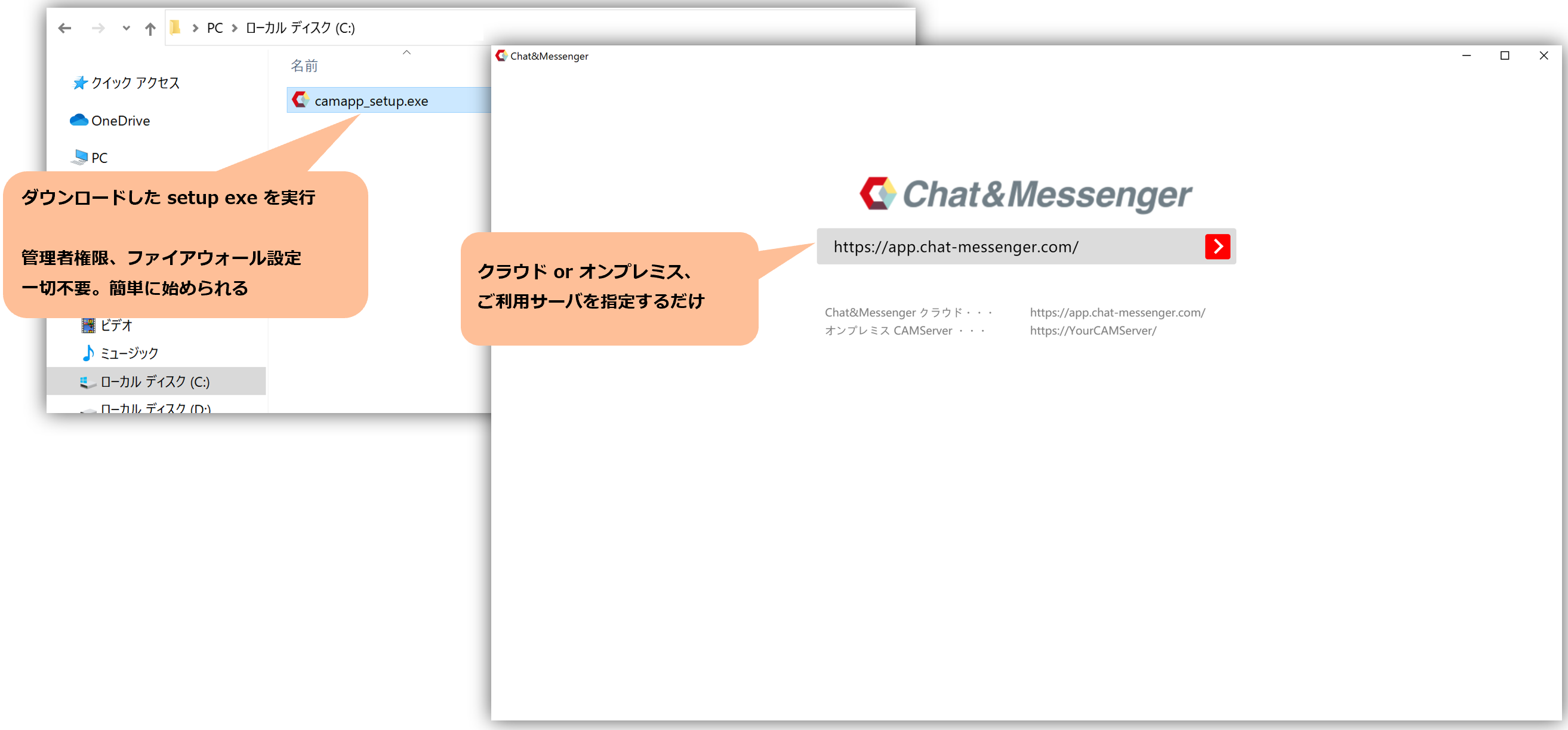
使用标准浏览器
由于 WebRTC 的限制,从标准浏览器访问需要 https 连接。为 CAMServer 应用 SSL 证书。或绕过 SSL 警告,访问要求如下。
如果您想避免警告
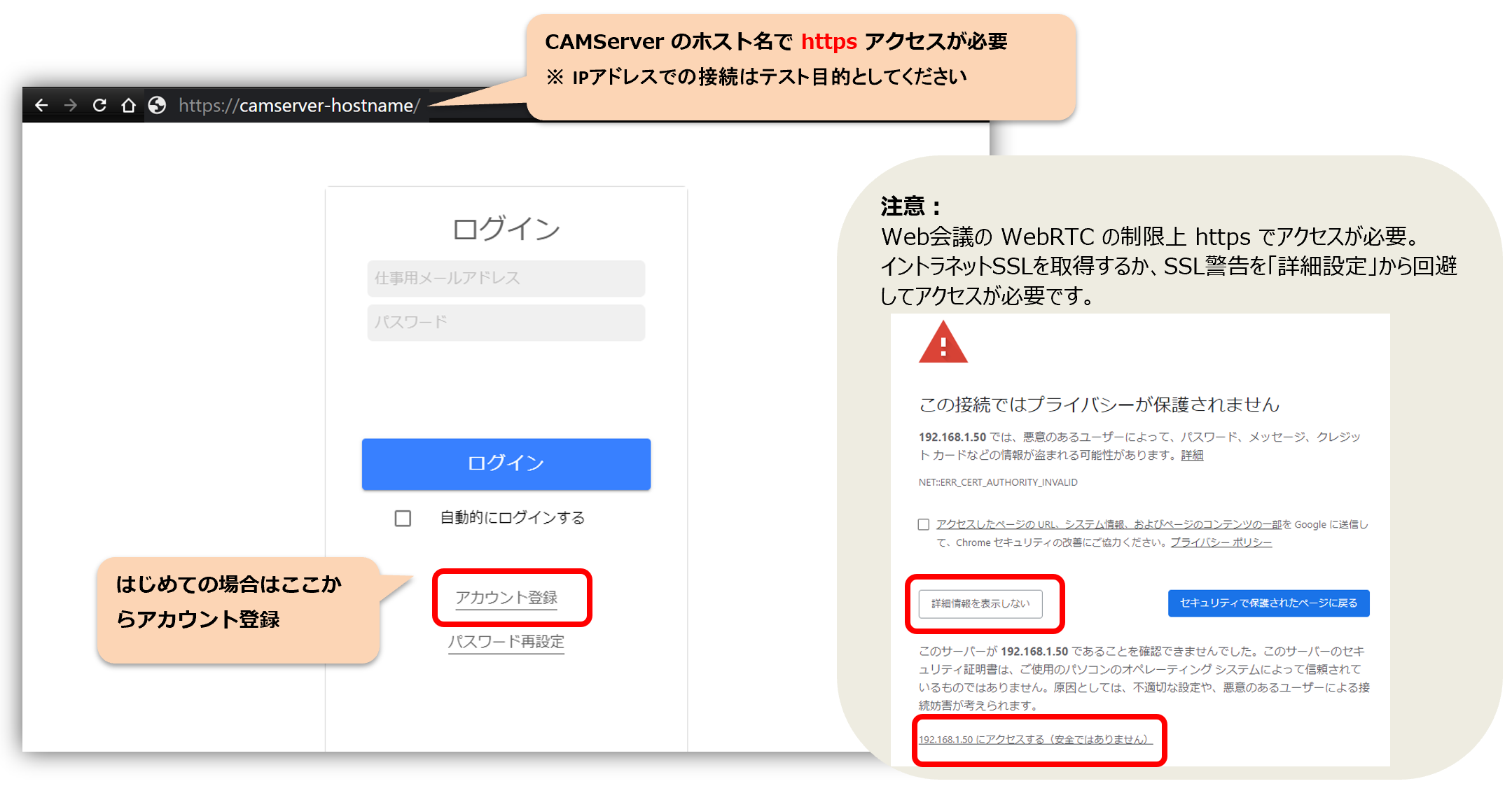 *一旦避开 SSL 警告,该警告将不再显示。 |
启动选项的解决方法。
从属性中授予以下选项。 "...\chrome.exe" --ignore-certificate-errors 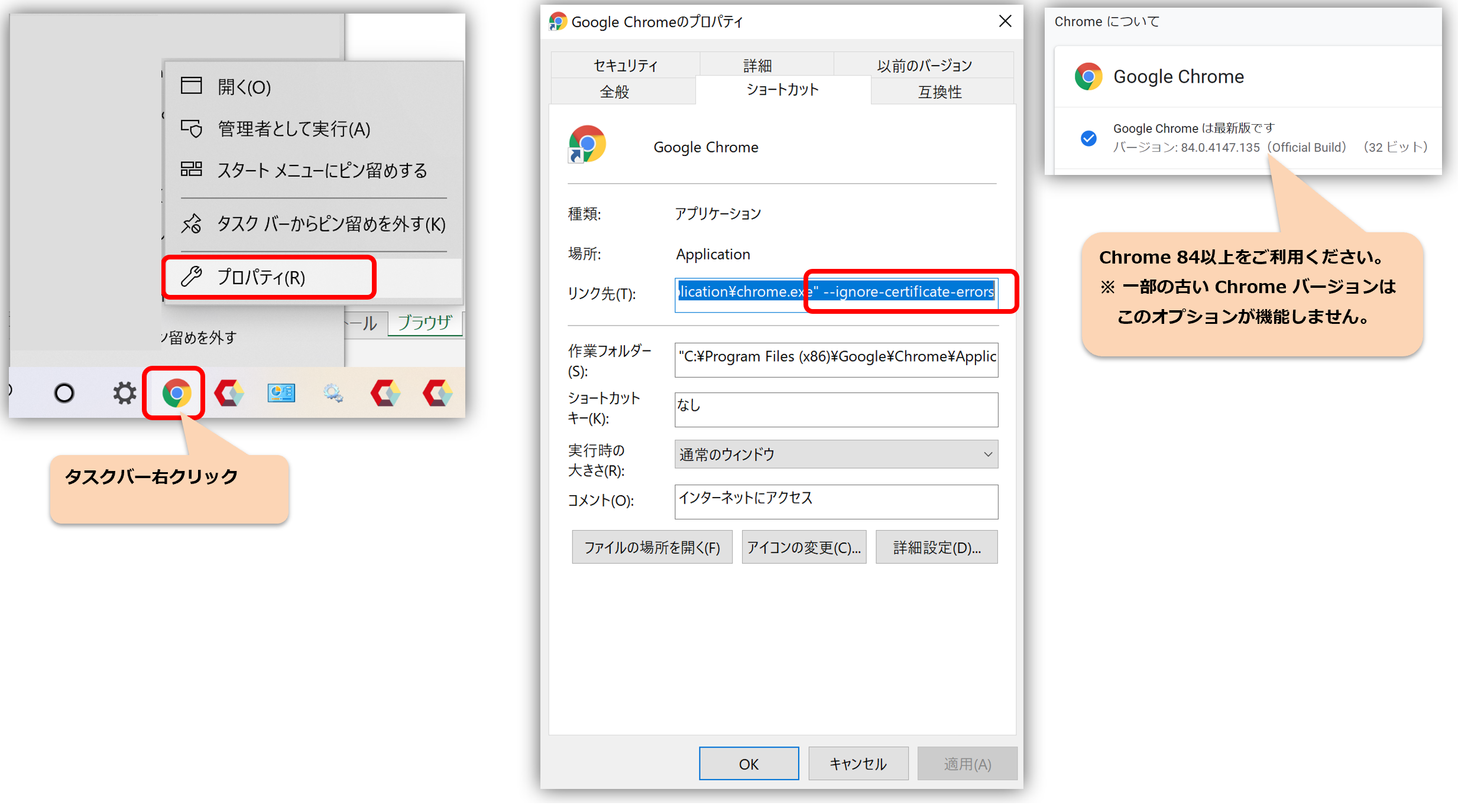 |
推荐使用 Chrome 浏览器,支持 Microsoft Edge 和 Firefoxe;不支持 Internet Explorer。
智能手机版本
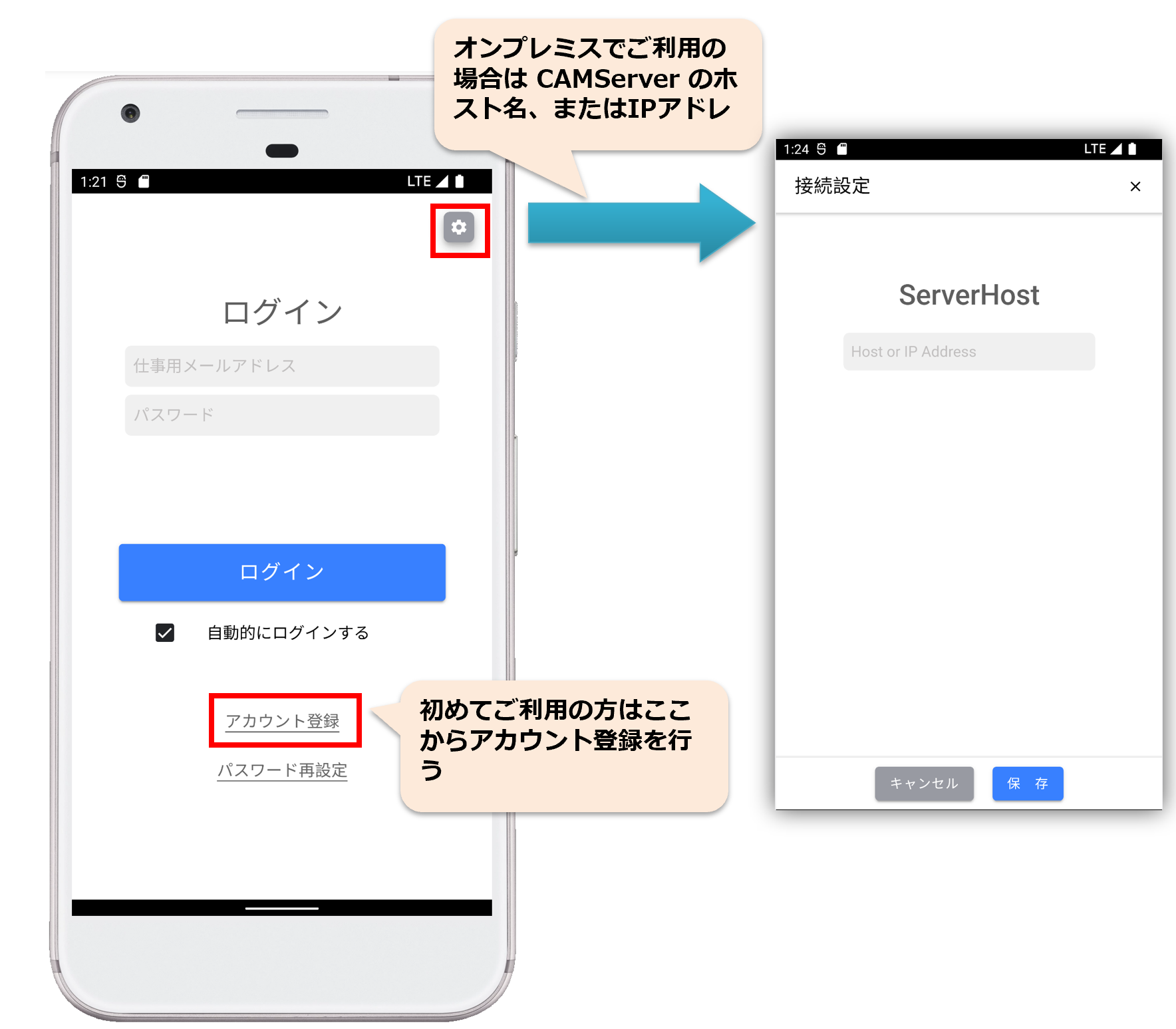 |
|
桌面版(已废弃)
桌面版中的云连接已过时,请使用网络应用程序/浏览器版本。
桌面版的安装和设置如下 桌面版 另请参见
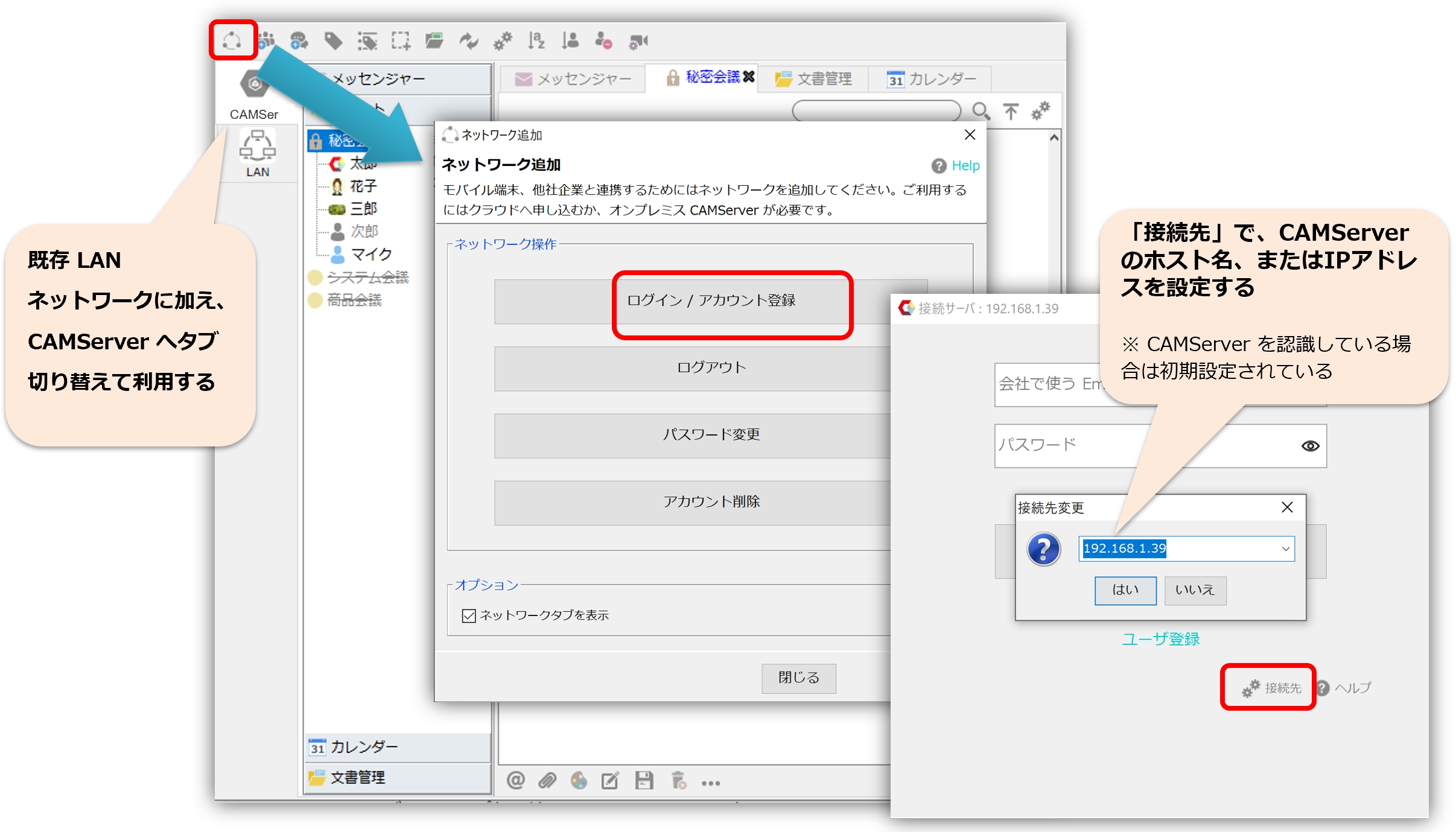 |
以下操作可用于显示或隐藏网络选项卡。
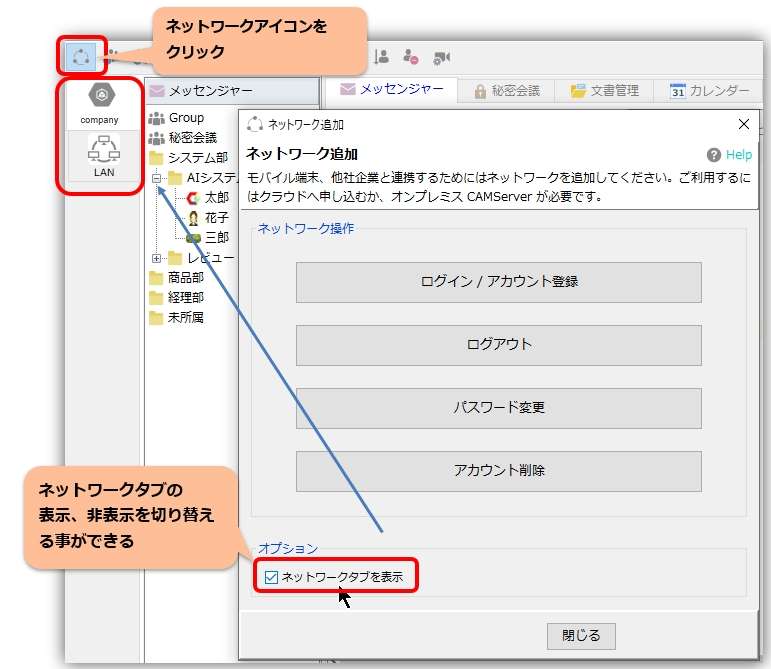 |
用户注册和电子邮件域管理
用户注册和电子邮件域管理 "允许管理员控制哪些电子邮件域可以创建账户。对于内部建立的 CAMServers,没有任何默认限制,因此管理员应设置自己的策略。